Program Intel Wireless Display Program pre Windows 7
Moderného človeka je v dnešnej dobe ťažké niečím prekvapiť. Ešte včera spojenie slov „chladnička s Wi-Fi“ alebo „Bluetooth kanvica“, ktoré vyzeralo smiešne, je dnes skutočným vyrábaným produktom. Súhlasím, drahý čitateľ, mobilná komunikácia sa už stala niečím úplne bežným. Takmer neobmedzené možnosti World Wide Web nás už nestrašia veľkoleposťou ich prejavu. Tak či onak, nová technológia Intel Wireless Display priamo súvisí so všetkým vyššie uvedeným. Aby ste pochopili všetky výhody jeho použitia, pocítili genialitu tohto nápadu a aby ste ho takpovediac uviedli do prevádzky, stačí si prečítať niekoľko krátkych kapitol. Preto vás pozývame!
„Bezdrôtový“ úvod
Povedzme, že potrebujete zobraziť obrázok z prenosného počítača na televíznej obrazovke. O nejakých šnúrach nemôže byť ani reči, keď v dome pobehujú malé deti alebo sú tam veľmi zvedaví predstavitelia zvieracieho sveta, ako sú psy alebo hravá mačka. Dôvodom na usporiadanie „wireless show“ môže byť aj rušné prostredie, akým je napríklad párty. Dúfame, že pochopíte - potreba pohodlného a zároveň najbezpečnejšieho a najstabilnejšieho pripojenia môže byť daná mnohými dôvodmi. Mimochodom, o výhodách používania WiDi v podnikaní môžeme hovoriť donekonečna...
Posledným argumentom v prospech technológie Intel Wireless Display je významná úspora času a minimalizácia úsilia o organizáciu vizuálnej synchronizácie. Svetelný spôsob bezdrôtového pripojenia je navrhnutý tak, aby odbremenil používateľa od problematického a často veľmi prácneho postupu mechanického zasúvania rôznych zástrčiek. Koniec koncov, prístup ku konektorom je často obmedzený a častým dôvodom chýbajúceho signálu je fyzické poškodenie prepojovacieho kábla. Ako viete, nájdenie a odstránenie tohto typu poruchy bude nejaký čas trvať. Kvôli múdrosti sa zbavte „extra“ drôtov!
WiDi: výhoda
Wireless Display Intel, alebo skrátene WiDi, je technológia, ktorá uľahčuje proces prenosu multimediálneho obsahu z notebooku do televízneho prijímača (Smart TV) alebo externého monitora. V podstate ide o ďalší spôsob organizácie bezdrôtového pripojenia. Opísaná technológia je však vďaka svojej aplikácii efektívnejšia ako jej predchodca.Pomocou WiDi môžete duplikovať hlavnú obrazovku počítača premietaním pracovnej plochy OS na TV maticu.

Stojí za zmienku, že základom tohto vývoja bol rovnaký štandard Wi-Fi, vďaka ktorému si mnohé zariadenia získali osobitnú popularitu organizovaním bezplatných prístupových bodov k internetu. Zanechajme však humorný tón a prejdime k špecifikám, ktoré pomôžu vysvetliť, na ktoré zariadenia je technológia Intel Wireless Display použiteľná a ako nakonfigurovať pripojené zariadenia.
Ako zistím, či je môj televízor kompatibilný s WiDi?
Najprv musíte pochopiť, že ide o novú technológiu. Aby váš TV prijímač „komunikoval“ s notebookom, musí mať aspoň HDMI konektor. Ideálnou možnosťou sú Smart TV zariadenia vybavené Wi-Fi modulom, ktorý podporuje štandard Intel My Wi-Fi. Zvyšok „funkčne deprivovaných“ televízorov je možné upgradovať pripojením špeciálneho adaptéra. Finančné náklady na nákup dodatočného vybavenia nie sú úmerné výhodám, ktoré získate jeho používaním. A to je fakt!
Hardvér "WiDi-kompetencie" notebooku
Absencia nálepky s logom Wireless Display Intel na tele vášho notebooku neznamená, že táto technológia nie je vlastná vášmu mobilnému zariadeniu.
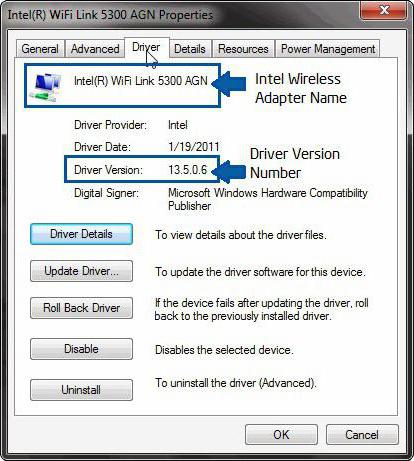
Uistite sa, že vaše zariadenie spĺňa nasledujúce požiadavky:
- Notebook je vybavený centrálnym procesorom Intel Core-i3 alebo vyšším druhej generácie.
- Grafika nie nižšia ako séria 2000.
- Bezdrôtová čipová súprava podporujúca technológiu Intel My Wi-Fi.
- Operačný systém nie nižší ako Windows 7 (vrátane vydania Home Basic).
Ak niektorý z vyššie uvedených bodov nespĺňa požadované parametre, použitie funkcionality WiDi je jednoducho nemožné. Preto pred priamym pokračovaním otestujte prenosný počítač na kompatibilitu. Čo je celkom jednoduché, ak používate špeciálny softvér CompatibilityChecker.
Nepostrádateľný program Intel pre všetky aspekty použitia, od začiatku do konca.
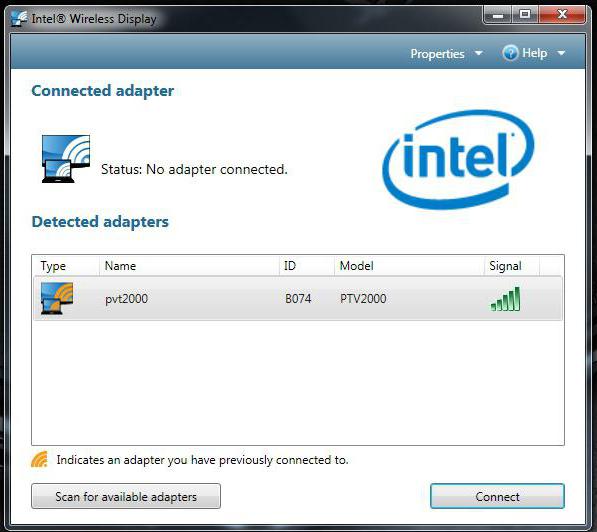
Tu sa dostávame k hlavnej časti nášho príbehu. Ako už viete, hardvér nemôže fungovať bez príslušného softvéru. Súčasne s oficiálnym softvérom je na internete voľne distribuovaný aj „zázračný softvér“, ktorého vývojári sľubujú neuveriteľné zvýšenie výkonu hardvérových komponentov PC a pokročilých funkcií, ak je nainštalovaný ich „revolučný“ ovládač. Z dôvodu opatrnosti používajte iba originálny softvér a ochránite svoj notebook pred negatívnymi následkami.
Vyhľadanie a inštalácia kritických ovládačov
Nezáleží na tom, kedy a od koho ste si notebook kúpili. Aj keď ste ho dostali „práve včera“, stále musíte skontrolovať, či sú nainštalované ovládače aktuálne. Existujú dva spôsoby, ako to urobiť. Prvým a najjednoduchším je spustiť skript automatickej aktualizácie pomocou spusteného programu Intel Driver Update Utility Installer. Druhý je náročnejší na prácu a robí sa takpovediac ručne. To znamená, že používateľ nezávisle vyhľadá, stiahne a nainštaluje najnovšiu verziu grafického a bezdrôtového ovládača. V prvom prípade ani začiatočník nebude mať otázku: „Ovládač Intel Wireless Display Driver - čo to je? Pri implementácii druhého scenára musí používateľ pochopiť, o čom presne hovoríme... Pre vás, milý čitateľ, sa však všetko vyjasní už za pár sekúnd.
Softvér, ktorý aktivuje emulátor obrazovky prenosného počítača: Intel Wireless Display Software pre Windows
Takže po úspešnej aktualizácii ovládačov si musíte stiahnuť vyššie uvedený softvér z oficiálnej stránky podpory Intel. Nájdený a následne stiahnutý softvér sa musí zhodovať s operačnou verziou používaného OS.
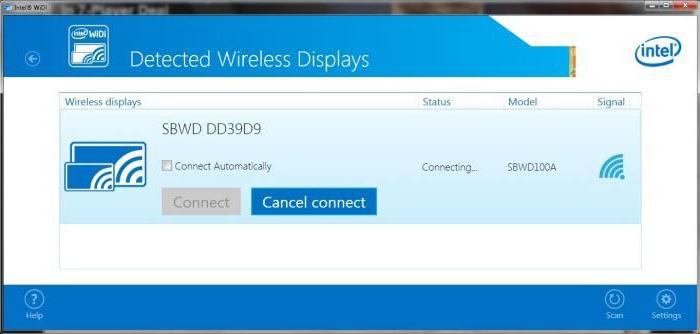
Preto priamo na stránke sťahovania vyberte softvér (Intel Wireless Display) pre Windows 7. V opačnom prípade je pri jeho inštalácii nevyhnutný konflikt systému. Po nainštalovaní softvéru WiDi (ten istý tajomný ovládač!) môžete prejsť do fázy priameho pripojenia televízneho zariadenia k notebooku.
Širokouhlý výsledok je výsledkom mätúcich predstáv
Teraz aktivujte bezdrôtový adaptér vo voliteľnej ponuke televízora. Nájdite ikonu WiDi na obrazovke prenosného počítača a kliknite na ňu. V okne programu, ktoré sa otvorí, kliknite na tlačidlo „Hľadať...“. Keď sa nájdené bezdrôtové zariadenie (TV) zobrazí na displeji prenosného počítača, stlačte tlačidlo „Pripojiť“. Zadajte kód zobrazený na televíznej obrazovke a vychutnajte si výsledok!
Čo robiť, ak vaše televízne zariadenie nie je vybavené adaptérom Wi-Fi?
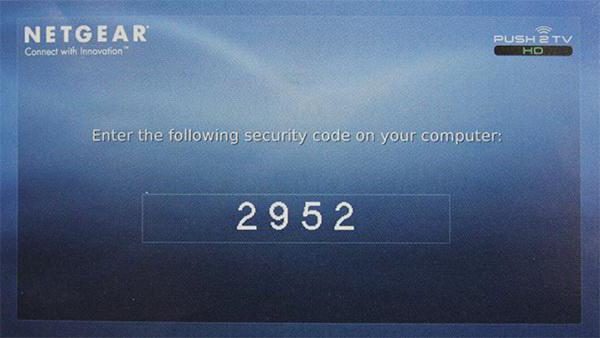
Pomocou smerovača môžete používať technológiu Intel Wireless Display. Dnes je trh takýmito zariadeniami dosť presýtený. Adaptér Netgear Push2TV sa celkom osvedčil. Takéto sieťové vybavenie zvládne pripojiť aj začiatočník. Ak to chcete urobiť, stačí pripojiť televízor a bezdrôtový modul Wi-Fi pomocou kábla HDMI a povoliť príslušný vstup v nastaveniach televízora. Ďalej už zostáva len spustiť softvér WiDi v počítači a aktivovať zobrazené pripojenie.
Niekoľko slov o tomto užitočnom doplnku
Ak chcete viac funkcií, nainštalujte si widget Intel WiDi Remote. Výrazne zjednoduší proces používania spomínanej technológie. Pomocou takéhoto softvéru (Intel Wireless Display Application) môžete jednoducho prepínať aplikácie z jedného monitora na druhý.
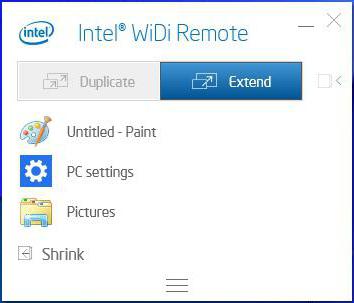
Nastavením automatického pripojenia v hlavnom programe WiDi môžete takmer okamžite spustiť proces stlačením jedného tlačidla.
Prirodzený koniec: opäť o očividnom neznámom
Na záver všetkého, čo bolo povedané, by som vám chcel pripomenúť, že niekedy programy, ktoré sa zdajú zložité, sú v skutočnosti neuveriteľne jednoduché veci. Viete napríklad, čo je Intel Wireless Display Connection Manager? Ak nevlastníte laptop Dell, je nepravdepodobné, že viete, čo môže tento anglický text znamenať. Pre niektorých „chápajúcich Američanov“ však môže zostať aj význam tejto vety záhadou. Odpoveď je však jednoduchá: stále je to ten istý ovládač WiDi, aj keď v proprietárnom, takpovediac, balení Dell.
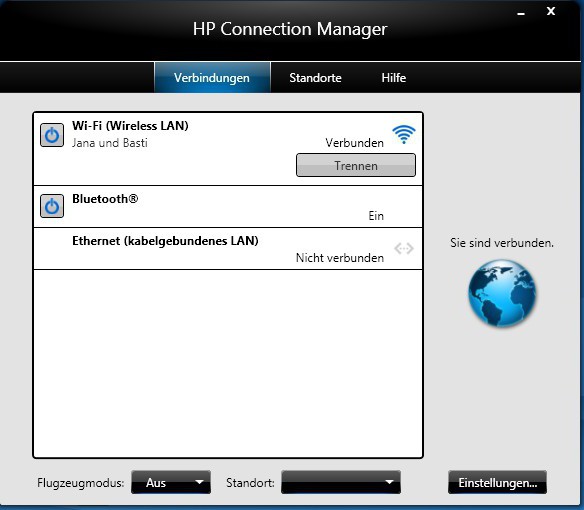
Možno niektorých z vás, milí čitatelia, neskutočne unavuje neustále trávenie nezrozumiteľných a málo známych pojmov, mien a skratiek. Teraz však viete, ako môžete zorganizovať pripojenie WiDi a aké programy sú na to nevyhnutné. Do akej miery je vhodné túto bezdrôtovú technológiu používať, musíte však zistiť z vlastnej skúsenosti. Zatiaľ všetko najlepšie a stabilné pripojenie!






